Hướng dẫn cách import ảnh trong lightroom
Ở bài viết trước mình đã hướng dẫn các bạn Cách import preset của lightroom vào phần mềm để sử dụng. Thời gian gần đây cũng có nhiều người có inbox hỏi mình là mới học lightroom nên không biết nhập hình vào thế nào để chỉnh sửa, vì số người hỏi cũng khá nhiều nên mình viết bài này để Hướng dẫn cách import ảnh trong lightroom để tiện chỉnh sửa.
Hướng dẫn cách import ảnh trong lightroom
Đầu tiên muốn import preset hay hình thì các bạn bắt buộc phải có phần mềm lightroom. Nếu các bạn chưa có thì có thể tải về tại Tải lightroom không cần cài đặt và giải nén ra để sử dụng nhé. Vì đây là bản portable nên không cần phải cài đặt nên đỡ nặng máy khá nhiều.
Về cách import hình thì nó cũng gần như import preset vào lightroom vậy. Muốn import preset vào thì các bạn phải import một hay nhiều hình bất kỳ vào. Để nhập ảnh vào các bạn chuyển qua tab library, sau đó chọn import và chọn đến thư mục bất kỳ chứa hình ảnh mà các bạn muốn thêm vào. Sau đó chọn toàn bộ hình hay một vài hình mà các bạn muốn chỉnh sửa, sau đó chọn import và chuyển qua tab develop để bắt đầu chỉnh sửa. Và từ bước này các bạn có thể thêm preset từ bên ngoài vào. Trường hợp các bạn vẫn chưa hiểu thì có thể xem video hướng dẫn ở bên dưới nhé.
Sau đây là video hướng dẫn cụ thể từng bước và có chú thích cho ai chưa biết làm. Nếu xem video rồi mà vẫn không biết làm thì mình cũng xin chịu. Các bạn xem video tại địa chỉ:
Mình vừa lập một hội nhiếp ảnh cho anh em giao lưu vui vẻ với nhau, mọi người đam mê nhiếp ảnh cũng như chỉnh sửa ảnh hậu kỳ bằng photoshop hay lightroom có thể tham gia nhóm Hội những người thích chụp ảnh để cùng tham gia trao đổi cũng như học hỏi lẫn nhau nha. Cám ơn các bạn đã theo dõi bài viết Hướng dẫn cách import ảnh trong lightroom chúc các bạn thành công và có những bức hình tuyệt vời. Và nhớ chia sẻ lên group để mọi người cùng chiêm ngưỡng nhé. Cám ơn các bạn !!!

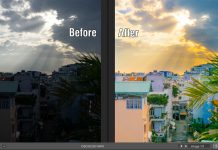




![[Share] Preset chỉnh ảnh cưới, ảnh cổng, album đẹp trên Camera Raw Preset màu ảnh cưới đẹp](https://aphoto.vn/wp-content/uploads/2020/07/preset-mau-anh-cuoi-218x150.jpg)










